电脑D盘无法格式化提示Windows无法格式该驱动器的解决办法
发布时间:2016-08-02 12:09:04作者:知识屋
电脑安装的是Windows10的系统,今天想格式化D盘再安装一个Windows7的系统,但进入资源管理器,格式化D盘时,出现Windows 无法格式该驱动器。退出所有正使用该驱动器的磁盘实用程序或其他程序,并确保没有窗口正显示该驱动器的内容,然后再格式化的信息。如何操作才能格式化D盘重装系统呢?
电脑安装的是Windows10的系统,今天想格式化D盘再安装一个Windows7的系统,但进入资源管理器,格式化D盘时;

在格式化 程序(D)窗口点击【开始】,弹出警告:格式化将删除该磁盘上的所有数据(正常),点击:确定;又弹出:此驱动器正在使用中,另一个程序或进程正在使用此驱动器,是否仍要对其进行格式化?点击:是(Y);立即弹出:Windows 无法格式该驱动器。退出所有正使用该驱动器的磁盘实用程序或其他程序,并确保没有窗口正显示该驱动器的内容,然后再格式化。关闭所有正在使用的程序,再次进行D盘格式化,仍然如此(有点不正常了)。

一、为什么不能格式化D盘呢?
1、进入资源管理器,点击【查看】-【选项】,打开文件夹选项;

2、在打开的文件夹选项窗口,点击【查看】,在【高级设置】栏去掉隐藏爱保护的操作系统文件前面复选框内的勾,选择显示隐藏的文件、文件夹和驱动器,再点击:应用 - 确定;

3、打开D磁盘,可以看到D磁盘中有一个系统文件(1)的文件夹,pagefile.exe(页面文件),这是虚拟内存的页面文件。

4、D盘不能格式化的原因找到了,是因为系统的虚拟内存页面文件设置在磁盘D:\中。如果想要格式化D盘,必须把虚拟内存页面文件转移到其它磁盘。
二、转移磁盘D:\虚拟内存页面文件的方法
1、右键点击系统桌面【此电脑】,在右键菜单中点击【属性】,在系统窗口点击左侧的【高级系统设置】;

2、在系统属性窗口,我们点击【性能】项的【设置】,打开性能选项窗口;

3、在性能选项窗口,我们点击【虚拟内存】项的【更改】,打开虚拟内存窗口,在虚拟内存窗口可以看到D磁盘有1216 -1843MB页面文件;

4、点击D磁盘,在自定义大小项,把初始大小(I)和最大值(X)的值都更改为“0”,再点击:设置;

5、然后,我们再点击C盘 - 自定义大小(空),初始大小(I)输入:1216,最大值(X)输入:1843,再点击:设置。(电脑安装双系统,虚拟内存都设置到系统盘,且系统盘空间大:C盘120GB.)

6、我们点击设置以后,虚拟内存的页面文件就转移到了磁盘C:\,再点击:确定;

7、点击确定以后,弹出提示对话框:要使改动生效,需要重新启动计算机,点击:确定;

8、点击确定后,回到性能选项窗口,我们点击:应用 - 确定;

9、再回到系统属性窗口,我们点击确定;

10、此时又弹出一个Micrososft Windows的提示对话框:必须重新启动计算机才能应用这些更改。点击:立即重新启动(R);

11、计算机重新启动,启动以后,进入资源管理器,右键点击磁盘D:\ - 格式化,现在就可以顺利格式化D磁盘了。

相关推荐:
移动硬盘打不开了并提示格式化该怎么办呢?
U盘空文件夹无法删除该怎么办?不格式化u盘删除空文件夹的方法
Win10 D盘无法格式化怎么办?Win10系统D盘无法格式化问题的解决方法
相关知识
-

怎么将文件映射成网络驱动器方法 win7系统映射网络驱动器失败怎么办
-
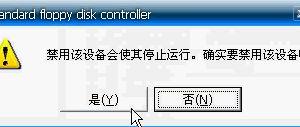
去除可移动设备A驱方法 如何清除计算机属性内的软盘驱动器
-
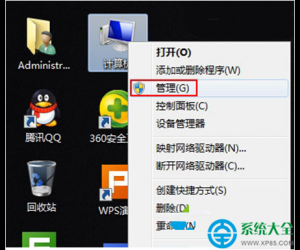
win7系统总是弹出驱动器中没有磁盘 Win7电脑在关机时弹出驱动器没有磁盘提示
-
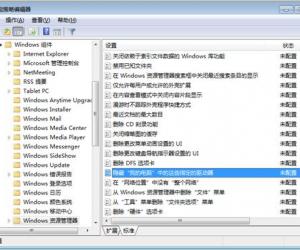
Win7系统怎么隐藏本地磁盘驱动器方法 如何隐藏电脑中指定的驱动器技巧
-
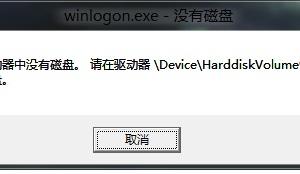
win8关机出现驱动器中没有磁盘 win8提示驱动器中没有磁盘怎么恢复
-
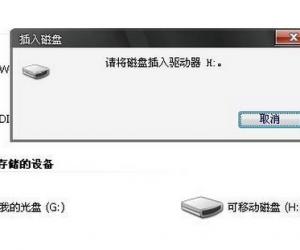
电脑提示请将磁盘插入驱动器怎么回事 电脑提示请将磁盘插入驱动器的解决方法
-
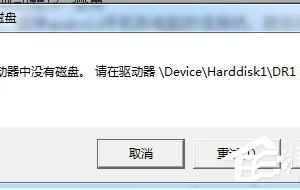
Win7系统驱动器中没有软盘怎么办 win7电脑开机提示驱动器中没有软盘解决方法
-
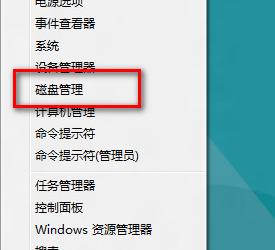
Win8系统磁盘驱动器号丢失如何解决 电脑中磁盘驱动器号不见了怎么办
-
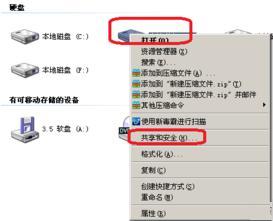
电脑如何共享磁盘驱动器方法 win7如何添加网络共享驱动
-
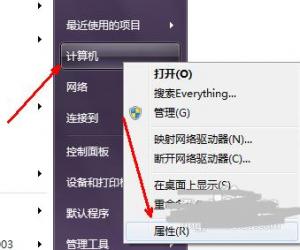
电脑设备管理器怎么更新驱动器 电脑设备管理器更新驱动器的使用步骤
软件推荐
更多 >-
1
 一寸照片的尺寸是多少像素?一寸照片规格排版教程
一寸照片的尺寸是多少像素?一寸照片规格排版教程2016-05-30
-
2
新浪秒拍视频怎么下载?秒拍视频下载的方法教程
-
3
监控怎么安装?网络监控摄像头安装图文教程
-
4
电脑待机时间怎么设置 电脑没多久就进入待机状态
-
5
农行网银K宝密码忘了怎么办?农行网银K宝密码忘了的解决方法
-
6
手机淘宝怎么修改评价 手机淘宝修改评价方法
-
7
支付宝钱包、微信和手机QQ红包怎么用?为手机充话费、淘宝购物、买电影票
-
8
不认识的字怎么查,教你怎样查不认识的字
-
9
如何用QQ音乐下载歌到内存卡里面
-
10
2015年度哪款浏览器好用? 2015年上半年浏览器评测排行榜!








































